由于 Python 的版本众多,还有 Python2 和 Python3 的争论,因此有些软件包或第三方库就容易出现版本不兼容的问题。同时在python 开发中,我们可能会遇到一种情况,就是当前的项目依赖的是某一个版本,但是另一个项目依赖的是另一个版本,这样就会造成依赖冲突。
对于上面的问题,这时就需要Python版本 环境 切换工具。
批量 安装 Python 包
$ pip freeze > requirements.txt # 冻结(freeze) 环境,就是将当前环境的软件包等保存下来:
$ cat requirements.txt$ pip install -r requirements.txt # 批量安装对应版本的软件包
1、一些 切换 工具
Python 版本环境切换工具 的 作用:
- 让多个不同版本的 Python 可以在系统上共存。并且提供简单的命令来支持不同 Python 版本之间的切换。
一些 工具
- pyenv:目前最好用的 python版本环境切换工具,不支持 Windows。pywin 是 Windows 上 pyenv 的替代品,但是功能相对 pyenv 比较少
- virtualenv:也是比较好用的 python虚拟环境 配置工具
- virtualenvwrapper:对 virtualenv 的一个封装,使用shell开发。简化了virtualenv 命令的使用,并且进行了一些功能扩展
- virtualenvwrapper-win:使用 Windows batch shell 开发的 virtualenvwrapper
- venv:Python 3.3 版本以后自带的虚拟环境工具,仅支持 python 3.3 和以后版本。
- py.exe Python 3.3 版本以后 Windows 系统自带的启动工具(Python Launcher for Windows),可以直接在命令行中使用
PyCharm 支持的虚拟环境

2、Anaconda (推荐)
Anaconda 官网 文档:http://docs.anaconda.com/anaconda/user-guide
Anaconda安装与配置全攻略:https://zhuanlan.zhihu.com/p/1896556430087152402
1. 进入官网 https://www.anaconda.com/download,点击【skip registration】
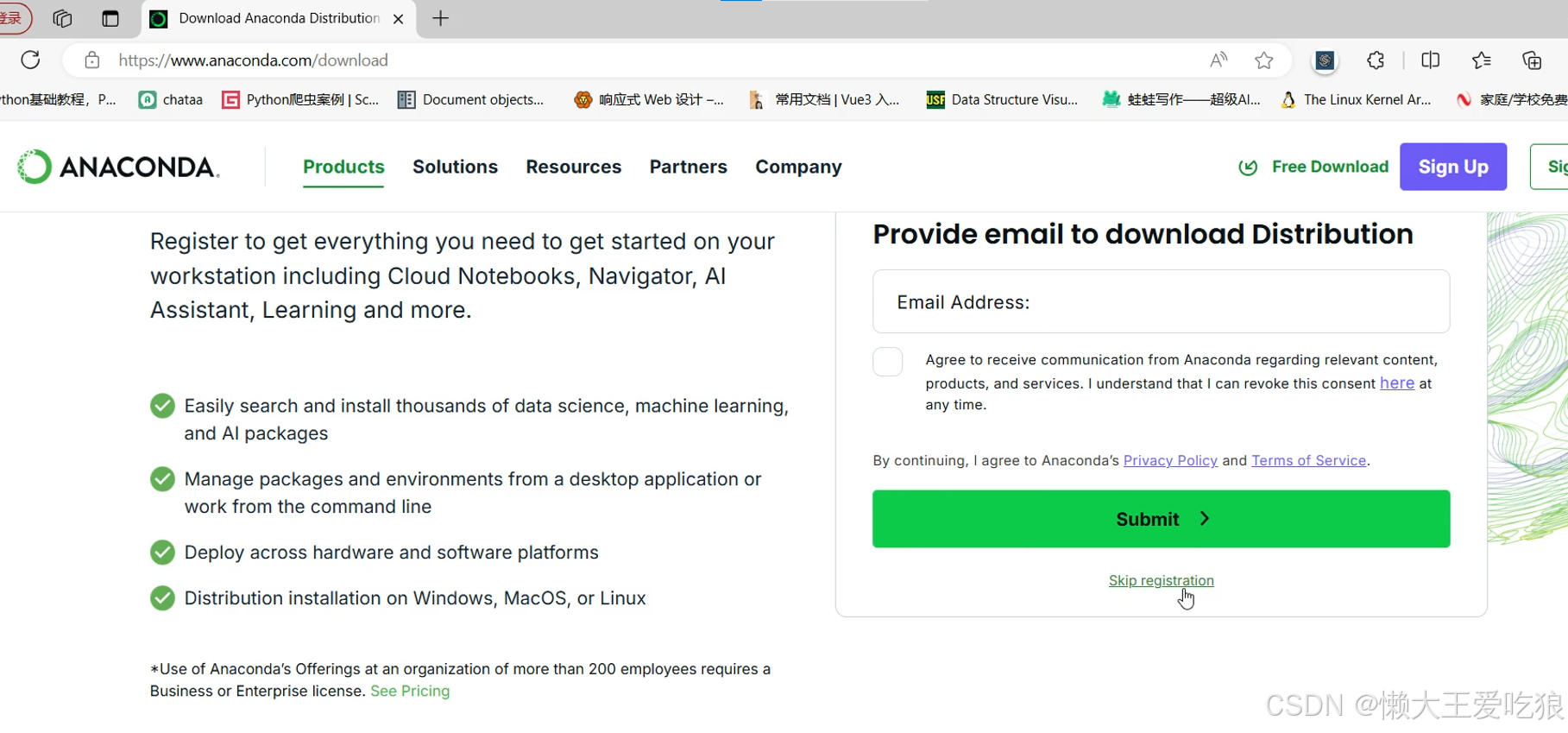
2.跳过后,点击【download】:https://blog.csdn.net/m0_65482549/article/details/142104010
- Anaconda 是 Python 的一个开源发行版本。Anaconda 里面集成了很多关于 python 科学计算的第三方库,主要面向科学计算且安装方便,而 python 是一个编译器。如果不使用 anaconda,那么安装库的时候,库的依赖安装起来比较麻烦。
- conda 是 Anaconda 提供的一个管理工具 ,conda 是开源包(packages)和 虚拟环境(environment)的管理系统,,可以把
conda看作是:pip + virtualenv + PVM (Python Version Manager) + 一些必要的底层库。即 conda 就是一个更完整也更大的集成管理工具。主要优点是预装了很多第三方库,而且 Anaconda 中增加了conda install 命令,安装新 package 格外方便,还自带 Spyder IDE 和 Jupyter Notebook
conda config --set auto_activate_base false #取消默认加载环境
false改为true时,命令为 确认默认加载环境
Windows 安装
建议安装在其他盘,要不下载的包和创建的环境都在C盘,然后按照安装提示一步步安装即可。
- Anaconda Navigtor :用于管理工具包和环境的图形用户界面,后续涉及的众多管理命令也可以在 Navigator 中手工实现。
- Jupyter notebook :基于web的交互式计算环境,可以编辑易于人们阅读的文档,用于展示数据分析的过程。
- qtconsole :一个可执行 IPython 的仿终端图形界面程序,相比 Python Shell 界面,qtconsole 可以直接显示代码生成的图形,实现多行代码输入执行,以及内置许多有用的功能和函数。
- spyder :一个使用 Python 语言、跨平台的、科学运算集成开发环境。
配置环境变量:window 环境变量设置:电脑 ---> 属性 ---> 高级系统设置 ---> 环境变量 ---> 系统变量 ---> Path,然后在 Path 中添加 anaconda 的安装目录的 Scripts 文件夹
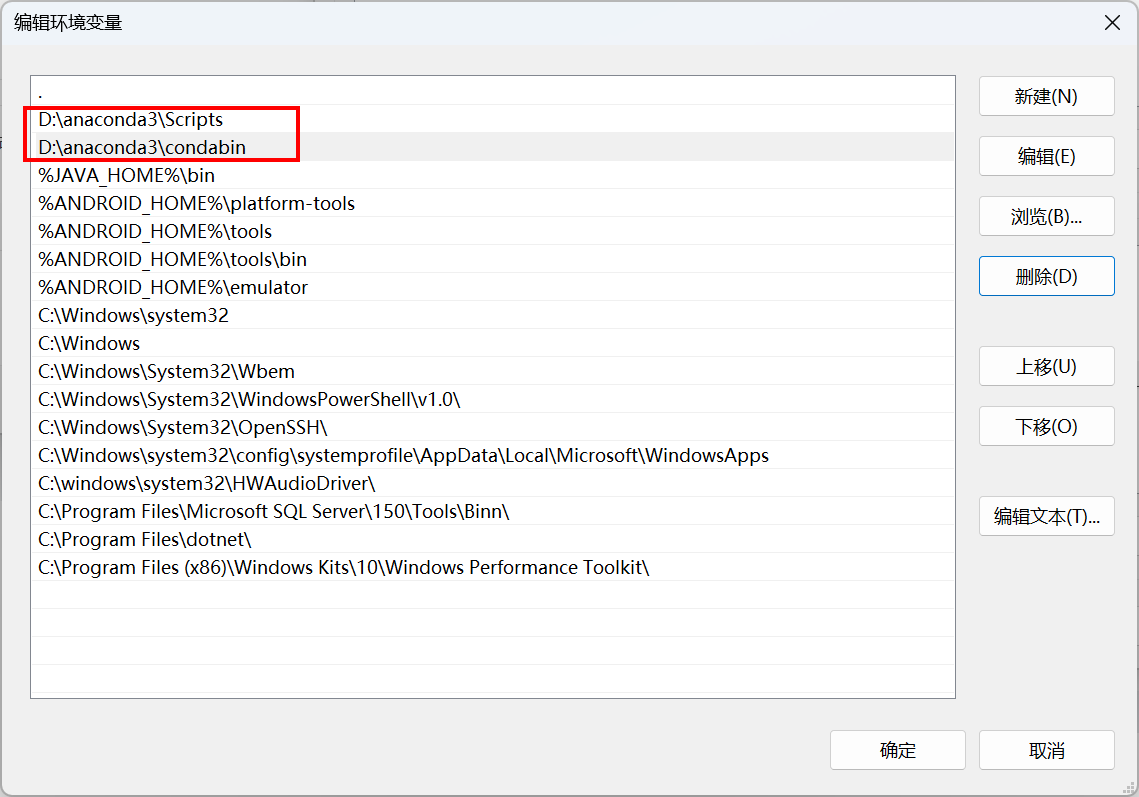
注:根据 Anaconda 安装的位置修改(D:\anaconda3)
D:\anaconda3 // 如果需要使用conda自带的python则需要这个
D:\anaconda3\Scripts // conda自带脚本
D:\anaconda3\Library\bin // jupyter notebook动态库
D:\anaconda3\Library\usr\bin
D:\anaconda3\Library\mingw-w64\bin
D:\anaconda3\condabin
安装完成后,我们还需要对所有工具包进行升级,以避免可能发生的错误。
打开命令行(最好用管理员模式打开) 执行:conda --version
升级所有包:conda upgrade --all 或者 conda update --all
Linux 安装
下载 sh 文件,直接执行安装,可以根据时间排序,查找最新的 sh 文件
Ubuntu 安装 conda:https://zhuanlan.zhihu.com/p/459607806
镜像站点:
:https://repo.anaconda.com/archive/?C=M&O=A
:https://mirrors.tuna.tsinghua.edu.cn/anaconda/archive/
在 linux 环境中,当 conda activate 不生效时,可以使用 sorce activate 代替
1. 创建虚拟环境:conda create -n your_env_name python=3.12 (自动安装3.12的最新版本)
在指定的位置创建虚拟环境:conda create -p /PATH/TO/path
查看所有的conda虚拟环境:conda env list
2. 激活虚拟环境:source activate your_env_name(虚拟环境名称)
3. 退出虚拟环境:source deactivate your_env_name(虚拟环境名称)
4. 删除虚拟环境:conda remove -n your_env_name(虚拟环境名称) --all
5. 安装包
conda install package_name(包名)
conda install scrapy==1.3 # 安装指定版本的包
conda install -n 环境名 包名 # 在conda指定的某个环境中安装包
设置国内镜像
因为Anaconda.org的服务器在国外。所幸的是,https://mirrors.tuna.tsinghua.edu.cn/ 有 https://mirrors.tuna.tsinghua.edu.cn/anaconda/ 的镜像,我们将其加入conda的配置即可。
请在cmd中运行以下代码:
conda config --add channels https://mirrors.tuna.tsinghua.edu.cn/anaconda/pkgs/free/
conda config --add channels https://mirrors.tuna.tsinghua.edu.cn/anaconda/pkgs/main/
conda config --set show_channel_urls yes
# 设置搜索时显示通道地址
Conda 包管理 ( windows、linux )
conda 将 conda、python 等都视为 package,因此,完全可以使用 conda 来管理 conda 和 python 的版本。
创建 环境
conda create -n env3 python=3 // 创建 env3 环境,并指定 python 版本为3(的最新版本)
conda create --name py39 python=3.9
activate // 切换到 base 环境
activate py39 // 切换到 py39 环境
使用 activate 激活某个环境
执行进入命令,实际上此时系统把默认环境从PATH中去除,再把 3.9 对应的命令加入PATH
Windows 进入、退出
进入时,执行命令:activate py39
退出时,执行命令:deactivate py39Linux & Mac 进入、退出
进入时,执行命令:source activate py39
退出时,执行命令:source deactivate py39
# 删除一个已有的 虚拟环境,例如:python34
conda env remove -n python34
conda remove -n learn_1 --all
# 复制 ( 克隆 ) 虚拟环境
conda create -n BBB --clone AAA // 从 BBB 克隆一个新的虚拟环境 AAA
# 移植过来的环境只是安装了你原来环境里用 conda install 等命令直接安装的包,
# 你用pip之类装的东西没有移植过来,需要你重新安装。
conda update conda # 更新conda,保持conda最新
conda install requests # 等价于 pip install requests
conda install numpy scipy pandas # 同时安装多个包
conda install numpy=1.10 # 指定安装的版本
conda update requests // 更新 requests 包
conda remove requests 或者 pip uninstall requests // 删除包
conda remove -n py39 numpy
conda update anaconda # 更新 anaconda
conda update python # 更新 pythonconda search numpy # 查找 package 信息
conda env list // 列出 所有环境
conda list // 列出当前环境的所有包conda list -n py39 # 查看某个指定环境的已安装包 ( -n 即 -name)
conda install -n py39 numpy # (-n 即 -name)
conda remove -n learn --all // 删除learn环境及下属所有包conda env export > environment.yaml // 导出当前环境的包信息
conda env create -f environment.yaml // 用配置文件创建新的虚拟环境
补充:如果创建新的 python 环境,比如 3.9,运行 conda create -n py39 python=3.9 之后,conda 仅安装 python 3.9 相关的必须项,如 python、pip 等,如果希望该环境像默认环境那样,安装 anaconda 集合包则需要执行:conda install anaconda 。结合创建环境的命令,以上操作可以合并为:conda create -n python34 python=3.4 anaconda
从 Anaconda.org ( http://anaconda.org ) 安装包。当使用 conda install 无法进行安装时,可以考虑从 Anaconda.org 中获取安装包的命令,并进行安装。http://anaconda.org
管理虚拟环境
activate 命令是进入 anaconda 设定的虚拟环境中,如果后面什么参数都不加,那么会进入 anaconda 自带的 base 环境。示例执行 python 命令行,前面就会多一个(base) 说明当前我们处于的是 base 环境下。
创建虚拟环境,执行命令:conda create --name env_name list_of_packages
- -n :代表 name,一个杠 表示短参数,长参数可以使用 --name
- env_name 是需要创建 的 虚拟环境名称
- list_of_packages 在新环境中需要安装的工具包 ( 多个 包 用空格分隔 )。
示例:conda create -n py39 python=3.9 pandas
说明:创建 名叫 py39 的虚拟环境,指定 python 版本为 3.9,并安装 pandas 。( python 也相当于 一个 包 ),即 创建一个 名叫 py39 的虚拟环境,然后安装 python3.9 和 pandas 这两个包。
提示:默认情况下,在 Linux 中新创建的环境将会被保存在 /Users/<user_name>/anaconda3/env 目录下,其中, <user_name> 为当前用户的用户名。在 windows 中创建的环境则在 anaconda3 安装目录 的 env 目录下。
创建的 虚拟环境 在 envs 目录下。anaconda 所谓的创建虚拟环境其实就是安装了一个真实的 python 环境, 只不过我们可以通过 activate,conda 等命令去随意的切换我们当前的 python 环境,用不同版本的解释器和不同的包环境去运行 python 脚本。
与 pycharm 连接
pycharm 也能很方便的和 anaconda 的虚拟环境结合。在 Setting => Project => Project Interpreter 里面修改 Project Interpreter,点击 齿轮标志 再点击 Add Local 为你某个环境的 python.exe 解释器即可。
Anaconda Navigtor
按下 Windows 徽标键,调出 Windows 开始菜单,可以看到 “最近添加”。
- Anaconda prompt:是一个Anaconda的终端,类似 cmd 命令可以便捷操作 conda 环境,可以建立不同的版本环境 Python2 和3,打开 Anaconda Prompt,这个窗口和 doc 窗口一样的,打开之后就是base 虚拟环境。输入命令就可以控制和配置 python,最常用的是 conda 命令,这个 pip 的用法一样,此软件都集成了,你可以直接用,点开的话如下图。用命令 “conda list” 查看已安装的包,从这些库中我们可以发现NumPy,SciPy,Matplotlib,Pandas,说明已经安装成功了!
- Anaconda Navigtor:一个图形用户界面(GUI),是 Anaconda 发行版中自带的工具,旨在帮助用户无需通过输入复杂的命令即可轻松管理 Python 环境、安装包以及相关应用程序。点击 Anaconda Navigator ,第一次启用会进行初始化,耐心等待一段时间加载完成即可。
使用方法,通过以下方式启动 Anaconda Navigator:
在 Windows 系统中,从“开始”菜单点击 Anaconda Navigator 图标。
在 macOS 系统中,通过 Launchpad 启动。
在 Linux 系统中,打开终端并输入 anaconda-navigator。
相关工具
Jupyter notebook 和 Jupyter Lab:基于 web 的交互式计算环境,可以编辑易于人们阅读的文档,用于展示数据分析的过程。可以在 Anaconda Navigtor 中启动 Jupyter notebook。 也可以在 CMD 中执行: jupyter notebook(推荐使用)或者 打开任意文件夹,shift+鼠标右击,然后再 shell 框中输入 jupyter notebook (推荐使用,此方法的好处是形成的 ipynb 文件会保存在当前的文件夹中,方便管理)Jupyter notebook 启动后,会打开一个网页
常用的编辑器或集成开发环境:
- PyCharm:有免费社区版和收费的专业版,专为 Python 而生的 IDE
- NotePad++:免费开源的编辑器,支持丰富的插件,支持中文界面
- Atom:Github 推出的免费开源编辑器,支持丰富的插件
- Sublime:收费的 Python 编辑器,支持丰富的插件
- Spyder:Anaconda 内置的 IDE,开源。
- IDLE:Python 官方的内置编辑器。
- jupyter notebook:集成很多使用功能的编辑器同时兼具交互式的优点。 它支持多种语言,如 Python ( IPython ),Julia,R 等。可以在同一个界面中保存展示代码,展现运行结果,实时交互模式运行代码等功能,并且对新手非常友好,不需要过多的配置。
- JupyterLab:是 jupyter notebook 的升级版本。它具有模块化结构,您可以在同一窗口中打开多个笔记本或文件(例如 HTML,文本,Markdown 等)作为选项卡。 它提供了更多类似 IDE 的体验。
然后运行:
安装:pip install jupyter
执行:jupyter qtconsole
Spyder:一个使用 Python 语言、跨平台的、科学运算集成开发环境。Spyder 编辑器截图如下:
以后就可以用这款编辑器来编写代码,它最大优点就是模仿 MATLAB 的“工作空间”。spyder.exe 放在安装目录下的 Scripts 里面,如我的是 C:\ProgramData\Anaconda2\Scripts\spyder.exe,直接双击就能运行。我们可以右键发送到桌面快捷方式,以后运行就比较方便了。
我们简单编写一个程序来测试一下安装是否成功,该程序用来打开一张图片并显示。首先准备一张图片,然后打开spyder,编写如下代码:
# -*- coding: utf-8 -*-
"""
Spyder Editor
This is a temporary script file.
"""
from skimage import io
img = io.imread('D:/yangmi.jpg')
io.imshow(img)
点击上面工具栏里的 绿色三角 运行程序,最终显示如下:

jupyterlab :Jupyter Lab 的启用 和 Jupyter Notebook 方法一样,只需要将输入的 jupyter notebook 换成 jupyter lab 即可。点击 jupyterlab 下面的 Launch ,会在浏览器打开 http://localhost:8888/lab ,这里就可以输入 Python 代码啦,来一句 Hello World 吧。我们可以打开 Anaconda Navigator -> Launch jupyterlab ,也可以直接在浏览器输入 http://localhost:8888/lab (可以保存为书签)。如果是布置在云端,可以输入服务器域名(IP),是不是很爽?
VSCode:Visual Studio Code是一个轻量级但功能强大的源代码编辑器,可在桌面上运行,适用于Windows,macOS和Linux。它内置了对JavaScript,TypeScript和Node.js的支持,并为其他语言(如C ++,C#,Java,Python,PHP,Go)和运行时(如.NET和Unity)提供了丰富的扩展生态系统。
Glueviz:Glue 是一个Python 库,用于探索相关数据集内部和之间的关系。其主要特点包括:
链接统计图形。使用Glue,用户可以创建数据的散点图,直方图和图像(2D和3D)。胶水专注于刷牙和链接范例,其中任何图形中的选择传播到所有其他图形。
灵活地跨数据链接。Glue使用不同数据集之间存在的逻辑链接来覆盖不同数据的可视化,并跨数据集传播选择。这些链接由用户指定,并且是任意灵活的。
完整的脚本功能。Glue是用Python编写的,并且建立在其标准科学库(即Numpy,Matplotlib,Scipy)之上。用户可以轻松地集成他们自己的python代码进行数据输入,清理和分析。
Orange3:交互式数据可视化。通过巧妙的数据可视化执行简单的数据分析。探索统计分布,箱形图和散点图,或深入了解决策树,层次聚类,热图,MDS和线性投影。即使您的多维数据也可以在2D中变得合理,特别是在智能属性排名和选择方面。老师和学生都喜欢它。在教授数据挖掘时,我们喜欢说明而不是仅仅解释。而橙色很棒。Orange在世界各地的学校,大学和专业培训课程中使用,支持数据科学概念的实践培训和视觉插图。甚至还有专门为教学设计的小部件。
附加组件扩展功能:使用Orange中可用的各种附加组件从外部数据源挖掘数据,执行自然语言处理和文本挖掘,进行网络分析,推断频繁项目集并执行关联规则挖掘。此外,生物信息学家和分子生物学家可以使用Orange通过差异表达对基因进行排序并进行富集分析。
3、pyenv
Python多环境管理 --- pyenv:https://blog.csdn.net/qq_27525611/article/details/113656812
pyenv 简介
pyenv 是 Linux 上的 Python 多版本管理,官方不支持windows。如果想在 Windows 中,有一个 fork 版本的 pyenv-win 可以再 windows 上使用
提到 Python 环境管理,更多人可能会首先想到 virtualenv。但与用于创建独立包环境的 virtualenv 不同,pyenv 的作用仅限于维护不同版本的 Python。它的使用不依赖于 Python,是一个简单、独立的纯 shell 脚本工具。pyenv 也可以以 pyenv-virtualenv 插件的形式支持 virtualenv,强烈建议使用。安装后比较方便的是可以在你 cd 到项目目录时自动切换相应的虚拟环境,而不用老是 source.
pyenv 在安装和配置完毕后可以实现:一键(命令)切换 全局、本地 或 当前 shell 使用的 Python 版本
pyenv 的美好之处在于,他并没有使用将不同的 $PATH 植入不同的 shell 这种高耦合的工作方式,而是简单地在 $PATH 的最前面插入了一个垫片路径(shims):~/.pyenv/shims:/usr/local/bin:/usr/bin:/bin。所有对 Python 可执行文件的查找都会首先被这个 shims 路径截获,从而架空了后面的系统路径。
和 git 一样,pyenv 命令根据第一个参数委托给子命令。最常见的子命令有:
- pyenv commands
- pyenv local
- pyenv global
- pyenv shell
- pyenv install
- pyenv uninstall
- pyenv rehash
- pyenv version
- pyenv versions
- pyenv which
- pyenv whence
pyenv 基本使用
1. 安装:git clone https://github.com/pyenv/pyenv.git
2. 配置 pyenv 环境变量
echo 'export PYENV_ROOT="$HOME/pyenv"' >> ~/.bash_profile
echo 'export PATH="$PYENV_ROOT/bin:$PATH"' >> ~/.bash_profile
echo 'eval "$(pyenv init -)"' >> ~/.bash_profile
source ~/.bash_profile
3. 基本命令
pyenv commands 查看 pyenv 命令
pyenv install --list 查看可安装的 python 版本
pyenv versions 查看已安装版本
pyenv version 查看当前使用的 python 版本
pyenv install -v 版本号 安装 python
pyenv rehash 刷新 python 已安装列表
pyenv uninstall 版本号 删除 python
pyenv global 版本号 设置当前全局python版本
pyenv local 版本号 设置局部python版本
pyenv local --unset 取消局部python版本设置,或者删除当前目录下的.python-version文件
4. 安装 pyenv-virtualenv 插件
git clone git://github.com/yyuu/pyenv-virtualenv.git ./pyenv/plugins/pyenv-virtualenv
echo 'eval "$(pyenv virtualenv-init -)"' >> ~/.bash_profile
source ~/.bash_profile
5. 使用 pyenv-virtualenv
pyenv virtualenv 版本号 name 创建一个虚拟环境,命名为name 创建好后可通过pyenv versions来查看
pyenv activate name 切换到 name 虚拟环境中
pyenv deactivate 推出虚拟环境
pyenv virtualenv-delete name 删除 name 环境
简单使用
pyenv version # 查看当前版本
pyenv versions # 查看所有版本
pyenv install --list # 查看所有可安装的版本
pyenv install 3.6.5 # 安装指定版本
pyenv rehash # 安装新版本后rehash一下
pyenv uninstall 3.5.2 # 删除指定版本
pyenv global 3.6.5 # 指定全局版本
pyenv global 3.6.5 2.7.14 # 指定多个全局版本, 3版本优先
# 实际上当你切换版本后, 相应的pip和包仓库都是会自动切换过去的
效果:

包管理插件 pyenv-virtualenv
首先下载:
$ git clone https://github.com/pyenv/pyenv-virtualenv.git
$.pyenv/plugins/pyenv-virtualenv
克隆完成后添加如下到 shell 配置文件(mac的话是.zshrc):$ echo 'eval "$(pyenv virtualenv-init -)"' >> ~/.bash_profile
实际上 mac 用户直接 brew 安装就可以了...
$ brew install pyenv-virtualenv
$ eval "$(pyenv init -)"
$ eval "$(pyenv virtualenv-init -)"
使用:
$ pyenv virtualenv 3.6.5 v365env # 创建一个3.6.5版本的虚拟环境, 命名为v365env
$ pyenv activate v365env # 激活虚拟环境
$ pyenv deactivate v365env # 关闭虚拟环境
当切换 python 解释器的时候对应的 pip 和包库也会一并切换过去,而且可以为指定版本的解释器创建项目所需的虚拟环境,切换的时候也异常简单。
常用的做法是为每个项目创建不同的虚拟环境,当进入该环境的时候就可以随便浪而不用担心影响到其它项目,搭配Pycharm使用效果更佳。
4、virtualenv
Github: https://github.com/pypa/virtualenv
Doc: https://virtualenv.pypa.io/en/latest/
virtualenv 通过创建一个虚拟化的 python 运行环境,将我们所需的依赖安装进去的,不同项目之间相互不干扰。然后在每个环境中安装需要的软件包(配合 pip 使用),这一系列的环境是相互隔离的。作为一个独立的环境就不容易出现版本问题,还方便部署。
为什么要用 virtualenv ?
- 隔离项目之间的第三方包依赖,如A项目依赖 django1.2.5,B项目依赖 django1.3。
- 为部署应用提供方便,把开发环境的虚拟环境打包到生产环境即可,不需要在服务器上再折腾一翻。在服务器上都不用安装virtualenv,直接将virtualenv创建的目录拷贝到服务器,修改路径,进行虚拟环境迁移就可以用了。
- 还可以用在没有 root 权限的 python 环境配置上,如果没有 root 权限,可以先自己搞一个 virtualenv,再在 virtualenv 中使用 pip 安装。(系统中没有pip,并且也没有root权限使用sudo apt-get安装)
虚拟环境中安装的库的位置在哪 ?
在虚拟环境中安装的库在 env/Lib/site-packages/ 目录里,而不是在系统的 python 的 Lib/site-packages 目录里,这就是为什么虚拟环境是分开的。
注意:virtualenv 创建的虚拟环境与主机的 Python 环境完全无关,你主机配置的库不能在 virtualenv 中直接使用。你需要在虚拟环境中利用 pip install 再次安装配置后才能使用。
安装 virtualenv
安装 ( linux、windows ):pip install virtualenv
如果安装不成功也可以下载 virtualenv源码 package,通过执行 setup.py 来安装 virtualenv。同时因为 python2 和 python3 的不同,因此也有了两种 pip 和 pip3 两种 python 包安装工具,而两种工具安装的
virtualenv 也是不相同的,py2 安装的 virtualenv 虚拟化出来的python运行环境是python2的,py3安装的virtualenv默认虚拟化环境则是python3的。
网速较好可以通过 pip 来安装, 系统没有 pip 的请参考 pip2 或 pip3
pip install virtualenv
pip install setuptools # 如果提示安装就执行这个
virtualenv 创建
mkdir myproject 创建项目文件夹 myproject
cd myproject 进入项目目录
virtualenv myproject_ENV 创建虚拟环境 myproject_ENV
这时候会发现在 myproject 目录下新增了一个 myproject_ENV 的文件夹。
virtualenv 的使用
cd myproject_ENV 进入虚拟环境目录 myproject_ENV
source ./bin/activate 激活
这时候在命令行的最左边会显示该虚拟环境的名称。不妨使用下面的命令查看一下变化:
which python
which pip
pip list
如果想要退出虚拟环境,使用这个命令就可以了:deactivate
基本使用
$ virtualenv my_venv 创建虚拟环境,名字叫 my_venv
$ virtualenv -p /usr/bin/python2.7 my_venv 为环境指定Python解释器:
$ source venv/bin/activate 激活虚拟环境
$ deactivate 停止虚拟环境。退出虚拟环境
删除虚拟环境 直接删除目录即可
激活虚拟环境之后就可以通过命令 pip install 来安装 python 包了,这里安装 python 包就不需要 root 权限了,直接就可以安装十分方便。
在 venv 的环境中,使用 pip 安装的包都不会再是全局性的包,只会在当前的虚拟环境中起作用,避免了污染系统环境。
运行 pip 带 –no-site-packages 选项的 virtualenv 将不会包括全局安装的包。这可用于保持包列表干净, 以防以后需要访问它。(这在 virtualenv 1.7及之后是默认行为)
virtualenv 各种其他命令如下:
$ virtualenv [OPTIONS] DEST_DIR
选项:
--version 显示当前版本号。
-h, --help 显示帮助信息。
-v, --verbose 显示详细信息。
-q, --quiet
不显示详细信息。
-p PYTHON_EXE, --python=PYTHON_EXE
指定所用的python解析器的版本,比如 --python=python2.5 就使用2.5版本的解析器创建新的隔离环境。
默认使用的是当前系统安装(/usr/bin/python)的python解析器
--clear 清空非root用户的安装,并重头开始创建隔离环境。
--no-site-packages 令隔离环境不能访问系统全局的site-packages目录。
--system-site-packages 令隔离环境可以访问系统全局的site-packages目录。
--unzip-setuptools 安装时解压Setuptools或Distribute
--relocatable 重定位某个已存在的隔离环境。使用该选项将修正脚本并令所有.pth文件使用相当路径。
--distribute 使用Distribute代替Setuptools,也可设置环境变量VIRTUALENV_DISTRIBUTE达到同样效要。
--extra-search-dir=SEARCH_DIRS 用于查找setuptools/distribute/pip发布包的目录。可以添加任意数量的–extra-search-dir路径。
--never-download 禁止从网上下载任何数据。此时,如果在本地搜索发布包失败,virtualenv就会报错。
--prompt==PROMPT 定义隔离环境的命令行前缀。
使用
[root@localhost home]# virtualenv MTP # 创建名为MTP的虚拟环境
New python executable in /home/MTP/bin/python
Installing setuptools, pip, wheel...done.
[root@localhost home]# ls # 会在当前目录生成一个目录
MTP
[root@localhost home]# cd MTP/
[root@localhost MTP]# ls
bin include lib lib64 pip-selfcheck.json
[root@localhost MTP]# source ./bin/activate # 启动虚拟环境后, 此时命令行会多一个(MTP)
(MTP) [root@localhost MTP]# pip freeze # MTP为虚拟环境名称, 接下来所有模块都只会安装到该目录
(MTP) [root@localhost MTP]# pip list
pip (9.0.0)
setuptools (28.7.1)
wheel (0.30.0a0)
(MTP) [root@localhost MTP]# deactivate # 退出虚拟环境, 将回到系统默认的Python解释器环境
[root@localhost MTP]#
删除
删除一个虚拟环境, 只需要删除它的目录. 有必要请执行( rm -rf venv )
5、venv (Python 自带 )
官网文档:https://docs.python.org/zh-cn/3.13/library/venv.html
venv 是 Python3.3+ 的版本的一个模块,通过这个模块可以创建与系统python隔离的轻量级 "虚拟环境"。每一个虚拟环境都有其自己的 Python二进制(允许有不同的Python版本创作环境),并且可以拥有自己独立的一套 Python包。
-m 参数:以脚本形式运行库模块
python3 -m venv XXX
XXX 指你要创建的文件名。因为在执行这行命令之后,就会把与 Python 虚拟环境有关的文件放到 XXX 里面。之后只需要运行这个里面的 activate 文件就行。Linux下的命令如下:
$ source <XXX>/bin/activate
Windows 的 cmd 下是:
C:> <XXX>/Scripts/activate.bat
在PowerShell下是:
PS C:> <venv>/Scripts/Activate.ps1
但是为了避免运行不信任的脚本,PowerShell 下此脚本可能被禁止。此时输入命令:
set-executionpolicy remotesigned
然后更改执行策略就可以了。
退出环境之前输入:
$ deactivate





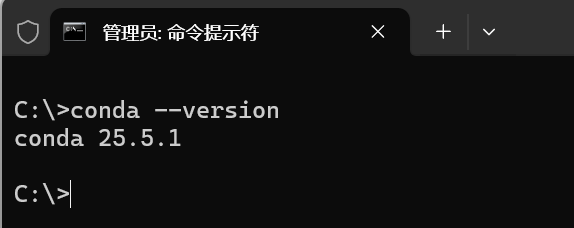

















 231
231

 被折叠的 条评论
为什么被折叠?
被折叠的 条评论
为什么被折叠?








